现在市面上远程控制的软件挺不少的,就跟大家分享一下之前常见的几款。
TeamViewer
这个是外国的,早几年前非常好用,速度也快,后来防破解技术越来越好,慢慢的国内的已经用不上了,不多介绍了。已经可以淘汰掉
Todesk
国内兴起的todesk,刚开始免费,现在已经开始割韭菜了,适合小白使用,日常用下没问题,传文件要注册登录,没有隐私可讲,速度暂时也还可以,以后肯定也会有限制的,不用多久。
向日葵
向日葵,这个更垃圾,速度慢得要死,开始还不能传文件,现在是要强制注册登录,才能使用,现在拿的出手应该就是远程开机棒了。
帮我吧
这个应该很少人听过,但是小编可以说按远程控制电脑来说,这款可以吊打以上几款。这家伙低调的很,没有什么网站宣传过,虽然也是要注册登录,但是体验非常好,传文件也是非常稳定,它主要是做企业服务客服这块的,而且也是完全免费的,如果想要速度稳的,也可以选用它。
介绍完以上几款比较流行的电脑远程控制软件,优缺点大家应该很容易分的出来,这几款都是直接拿来就用了,有免费的给你用,也有向企业推收费的服务,看你怎么选择了。
Rustdesk |官网
今天就跟大家介绍一下今天的主角rustdesk这款,开源完全免费,功能吊打以上所有,还不收你一分一毫,除了最基本的远程控制,文件传送,直接远程电脑复制粘贴,超级方便,还能远程控制安卓手机,这个够实用了吧,开源的就是不收你钱,功能还全部开放,最重要的是,提供自建服务器,速度由你自己控制,安全性也是你说了算,这真的太良心了。
功能有:电脑控制电脑、电脑控制安卓手机、手机远程控制电脑(支持苹果手机)提供多个平台安装包,windows/mac/linux/android/iphone/ipad
今天就教大家怎么搭建属于自己的远程控制服务器(中继服务器),这个教程是基于docker搭建的,非常简单,新手建议搭配宝塔操作上传文件会比较简单,教程是基于VPS服务器环境操作的,如果你在群晖上面通过搭建docker,相关操作也是一样的道理。
首先第一步:
我们在服务器的root目录创建文件夹【/root/rustdesk_data】
第二步:进入文件夹
cd /root/rustdesk_data第三步:创建yml配置文件
vi docker-compose.ymlyml文件配置内容如下:
version: '3'
networks:
rustdesk-net:
external: false
services:
hbbs:
container_name: hbbs
ports:
- 21115:21115
- 21116:21116
- 21116:21116/udp
- 21118:21118
image: rustdesk/rustdesk-server:latest
command: hbbs -r rustdesk.example.com:21117 -k _
volumes:
- ./data:/root
networks:
- rustdesk-net
depends_on:
- hbbr
restart: unless-stopped
hbbr:
container_name: hbbr
ports:
- 21117:21117
- 21119:21119
image: rustdesk/rustdesk-server:latest
command: hbbr -k _
volumes:
- ./data:/root
networks:
- rustdesk-net
restart: unless-stopped填完内容保存退出,给yml文件开权限:chmod 755 docker-compose.yml
第四步:执行下载镜像和启动docker容器
docker-compose up -d查看docker运行情况:docker ps
如果看到进程,这个就已经正常在运行了,服务器这块已经搭建完了。
现在我来看下,客户端这边怎么操作,下载rustdesk对应平台的文件,运行软件后我们会看到这样的界面。
![图片[1]-Rustdesk开源免费的远程控制软件|自建服务器教程-微分享自媒体驿站](https://weichat.me/wp-content/uploads/2022/11/image.png)
软件非常的精小,干净,比以上几款远程控制软件占用的内存要小很多,打开速度也快。
软件运行后,其实可以直接使用的了,不过用的是软件作者的共公服务器线路,所以如果用的人多,速度肯定不会很流畅,但是小编测试了,日常使用是真的没问题,传文件速度也可以,起码比上面哪些要好太多了。
刚才我们搭建了自己的中断服务器,那么要怎么使用上我们自己的服务器线路,看下面这张图
我们点击ID右边的三个小点,会弹出一个菜单,点击 【ID/中断服务器】
![图片[2]-Rustdesk开源免费的远程控制软件|自建服务器教程-微分享自媒体驿站](https://weichat.me/wp-content/uploads/2022/11/image-2.png)
点击后会弹出这样的图,填上我们自己的服务器IP或者域名(做好域名解析)
![图片[3]-Rustdesk开源免费的远程控制软件|自建服务器教程-微分享自媒体驿站](https://weichat.me/wp-content/uploads/2022/11/image-3.png)
这里我们只需要填ID服务器和KEY这两个地方即可,我们解释一下KEY这个是什么意思,KEY就是我们刚才在填配置文件的时候,服务器后面加上 _k 这个参数生成的证书加密锁。加了这锁我们的连接通信才能是安全,不然别人知道你的服务器ID,就可以随便白漂你的服务器流量了。
如果对方没有这个key,它是无法连接的,这就保证了我们连接安全性,只有知道这个key你才能使用。
那么这个key在哪里找呢
#进入容器文件夹里【data文件夹】 cd /root/rusrdesk_data/data
#显示文件ls,可以看到3个db文件,2个id文件
#如:
db_v2.sqlite3 db_v2.sqlite3-shm
db_v2.sqlite3-wal id_ed25519
id_ed25519.pub
我们要的是这个,查看公钥文件【id_ed25519.pub】,cat ./id_ed25519.pub 打开后会看到这个KEY
如:aMXQFBM+NpRIDqh0KZ7CUAXuQFxHqykAn5Fm0YqSQKM= 10
我们复制出来,粘贴上就可以了。




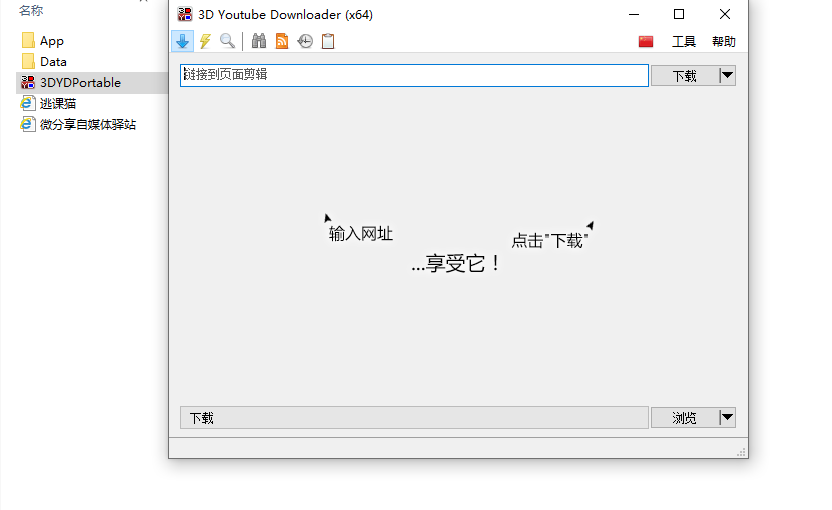

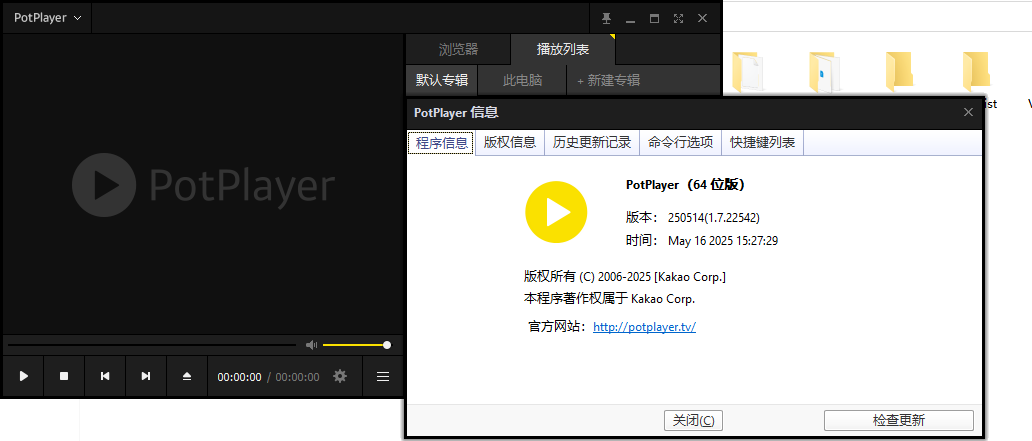


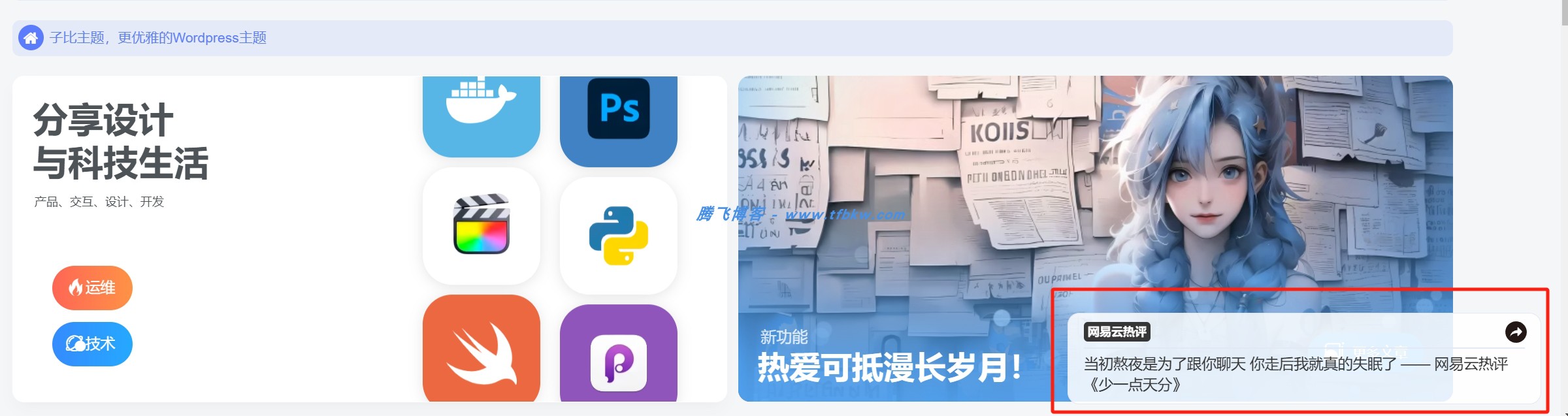








暂无评论内容